キーワードによるナレッジベースの検索
スタートガイド
EdgeWise内の構築モジュールは、自動壁抽出を実行する完全に自動化されたアルゴリズムを提供します。 この記事では、インポートする方法について説明します。 EdgeWise壁モデル を使用してRevitに Revitインポーター.
あなたを確認してください export この手順に進む前に、EdgeWiseの.c3rvtファイル。 EdgeWiseから.c3rvtファイルを取得したら、RevitImporterの使用に進むことができます。
まず、Revitで新規または既存のプロジェクトを開き、に移動します。 EdgeWiseインポート リボンのタブ。
クリック オープンモデル、壁の.c3rvtファイルを見つけて、をクリックします Open。 This will open theこれにより、 インポートオプションの構築 ダイアログボックス。
Revitインポーターオプション
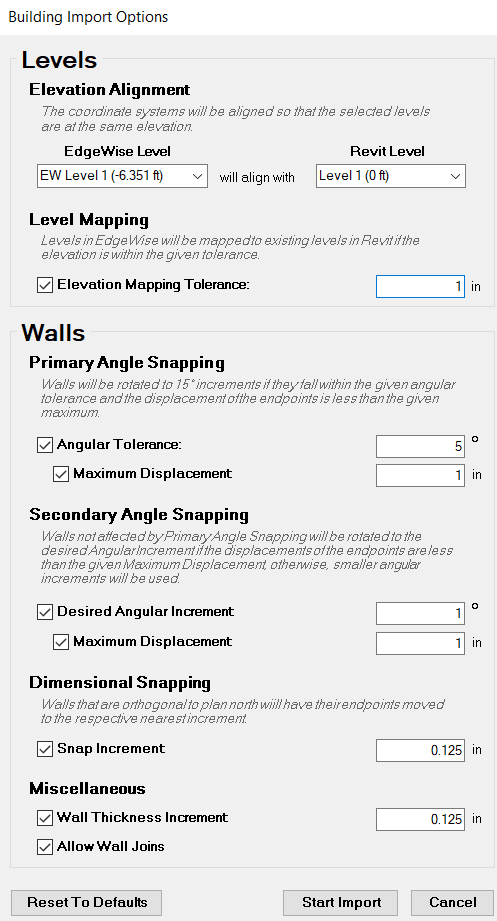
このダイアログボックスでは、モデルに必要な設計時と構築時を決定するためのコントロールがあります。
- 標高の線形 プロジェクトの開始点として、EdgeWiseレベルとRevitレベルを割り当てることができます。
- レベルマッピング EdgeWiseのレベルをRevitの既存のレベルにマップします。 これは、EdgeWiseレベルの標高がRevitレベルの指定された許容範囲内にある場合に発生します。
- 原発閉塞隅角スナップ 壁が指定された角度公差内にある場合、壁は15度ずつ回転します。 これが発生するためには、端点の変位も指定された最大値よりも小さくなければなりません。
- 二次アングルスナッピング 一次角度スナップの影響を受けない壁を目的の角度増分に回転します。 端点の変位も、指定された最大変位よりも小さくする必要があります。 そうでない場合は、より小さな角度増分が使用されます。
- 寸法スナップ 壁が北を計画するために直交している場合、壁の端点を最も近いそれぞれの増分にスナップします。
- 壁の厚さの増分 壁の厚さをそれぞれの最も近い増分にスナップします。
- 壁の結合を許可する 重なっている壁を結合しようとします。
もちろん、必要に応じて、これらの設定の任意の組み合わせをオフにするオプションがあります。 クリック インポートを開始 希望の設定を選択したら。
直交回転
この時点で、EdgeWiseに測量ポイントをオフセットさせ、回転を真北に設定することを選択できます。 これにより、壁がプロジェクトの北に直交し、プロジェクトの原点に近くなるようになります。 クリック 有り、またはをクリックできます いいえ EdgeWiseを使用したい場合は、これらの調整を行わないでください。 プロジェクトにすでに座標系のオフセットまたは真北への回転がある場合、このダイアログボックスは表示されません。
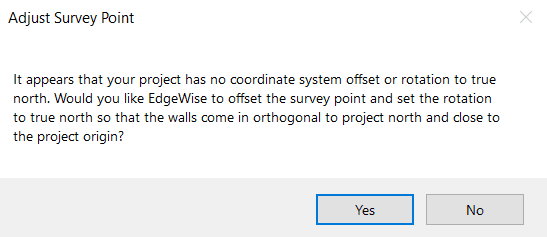
EdgeWiseがインポートを完了すると、正常に構築された壁の数と、インポートのログファイルの場所を示すレポートが表示されます。
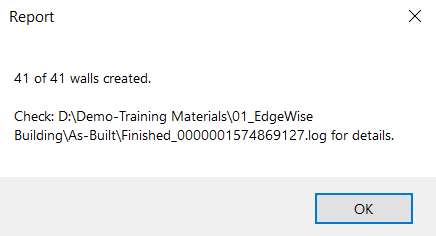
ここからRevitツールのみを使用する場合は、これがワークフローの最後のステップになる可能性があります。 ただし、EdgeWiseプラグインツールバーにはまだいくつかのツールがあります。 こちら.